1、方式1:修改hosts文件假设局域网中有两个网段,一个是192.168.10.*,另一个是10.24.*.*,打印机连接到位于10.24.*.*的网段名为DaYinJi的电脑,具体操作步骤如下。

2、step1:修改需要连接到打印机电脑的hosts文件,通常情况下,hosts文件位于C盘的windows/system32/dr即枢潋雳viers/etc目录下,右击该文件,选择“以管理员权限运行”,用记事本打开。
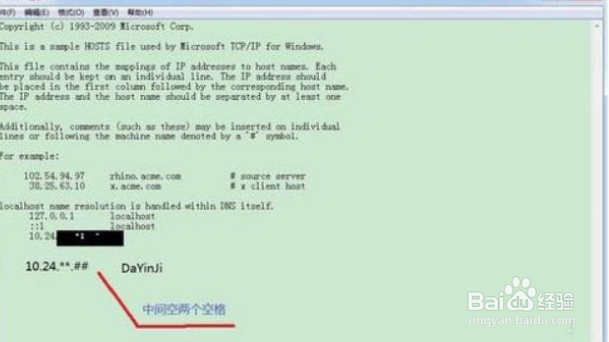
3、step2:打开hosts文件之后,添加打印机所在电脑的IP地址和计算机名称,如下图所示,根据实际情况修改。
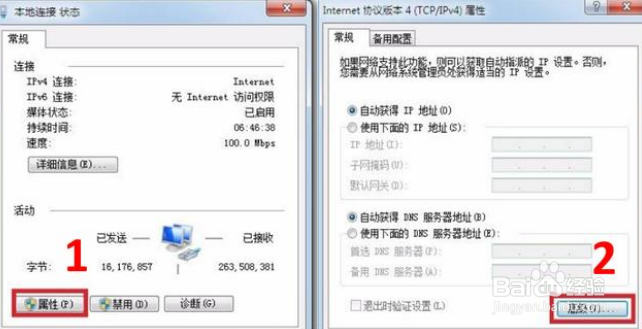
4、在需要共享打印机的电脑上,打开“网络和共享中心”里的“本地连接”,点击“属性”,然后选择“internet协议版本4”,在“属佣甲昭宠性”选项卡上单击,选择“高级”选项,如下图所示,最后在“WINS”选项卡中,启用“TCP/IP上的NetBIOS”,具体设置过程如下图所示。

5、经过上述设置后,在需要用到共享打印机的电脑上,在“运行”中输入“\\10.24.*.*”就可以看到共享打印机,双击共享打印机的图标,就可以安装驱动,跨网段使用局域网内的打印机了,如下图所示。
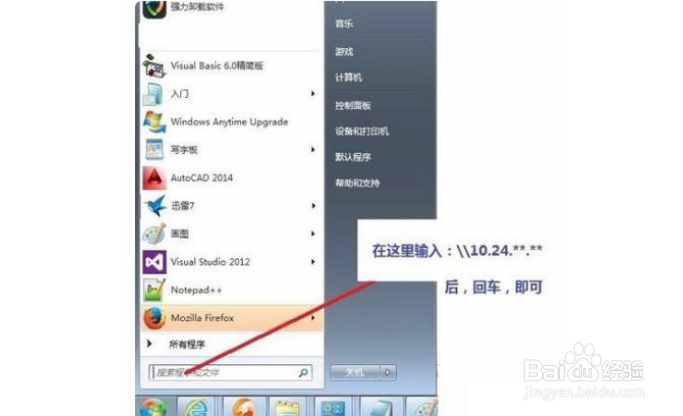
6、打印服务器如果长期使用,那么可以使用打印服务器,打印服务器的大小相当于家里的机顶盒,可以将传统的USB接口打印机“改造”成为网络打印机,实现跨网打印,这种方式相对来说稳定很多,而且不用占用电脑。

7、打印服务器直接接入办公网的交换机即可,连接方式如下图所示,网口连接到办公网交换机,USB接口连接打印机。

